今日は、同一ドメインのタブを自動でグループ化できるようにする Google Chrome 拡張機能「Mark tab manager」を紹介しようと思います。
「Mark tab manager」は、同一ドメインのタブを自動でグループ化できるようにする Chrome 拡張機能です。
同じドメインのサイトを二つ以上開いた時に※1、該当のタブ群が自動でグループ化されるようにする拡張機能で、普通にサイトを閲覧しつつも自動でタブの整理を行えるようにしてくれます。
※1 トップレベルドメインは無視される?模様。
たとえば、「https://www.gigafree.org/」と「https://www.gigafree.net/」はトップレベルドメインが異なるが(org と net)、すべて「gigafree」というタブグループにまとめられてしまう。
使用にあたり特別な操作や設定は不要で、同一ドメインのサイトが検出され次第自動でグループ化が行われていくようになります。
普段、タブを開きすぎてタブバーがいっぱいになっていたりする人におすすめです。
ちなみに、
- タブを自動でアルファベット順に並べ替える機能
- 同一の “ サブドメイン ” ごとにグループ化が行われるようにする機能
- タブグループ名の中に、開いているタブの数を表示する機能
- 異なるウインドウ間でもタブのグループ化を行う機能
も付いていたりします。
(各機能は、ツールバー上から有効化 / 無効化 を切り替えることができる)
Mark tab manager の使い方
- まず、「Mark tab manager」をインストールします。
- 基本的には、これで準備完了です。
以降、同じドメインのサイトを二つ以上開いた時に、該当のタブ群が自動でグループ化されるようになります。
(ドメイン名がグループ名になる)また、タブグループが二つ以上存在する場合、グループ名の部分をクリックすることにより、該当グループ内のタブを展開したり折りたたんだりすることができます。
加えて、グループ名の部分を右クリックすることで、- グループにタブを追加 - グループ内に新規タブを開く
- グループを解除
- グループを閉じる
- グループを新しいウインドウに移動
といったコマンドを実行することもできます。
(グループ名や色を変更することもできるが、自動で修正されてしまうため一時的な処置になる) - ツールバーボタンの右クリックメニュー「Settings」から、各機能の ON / OFF を変更できるようになっています。
ここでは、- Enable alphabetic sorting - タブをアルファベット順に並べ替える
- Enable automatic grouping - 同一ドメインのサイトを、自動でグループ化する
- Enable subdomain filtering※2 - サブドメインごとにグループ化する
- Cluster grouped tabs※3 - グループ化されたタブをまとめる
- Show group tab count - グループ名の中にタブの数を表示する
- Force window consolidation - 異なるウインドウ間でもタブのグループ化を行う
といった機能の ON / OFF を切り替えることができます。
※2 「Enable automatic grouping」を有効化している必要がある。
※3 この機能を ON にすると、“ アルファベット順に並べ替える機能 ” が個別タブとタブグループで別々に行われるようだった。
また、この機能を OFF にすると、グループ化されたタブがアクティブなタブグループの左側にまとめられていくようになった。

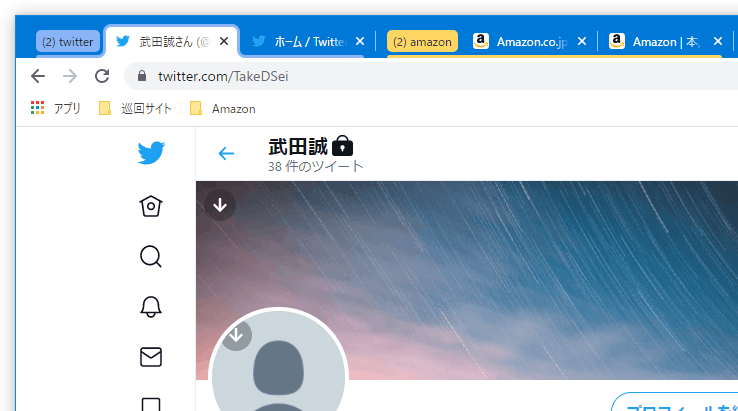
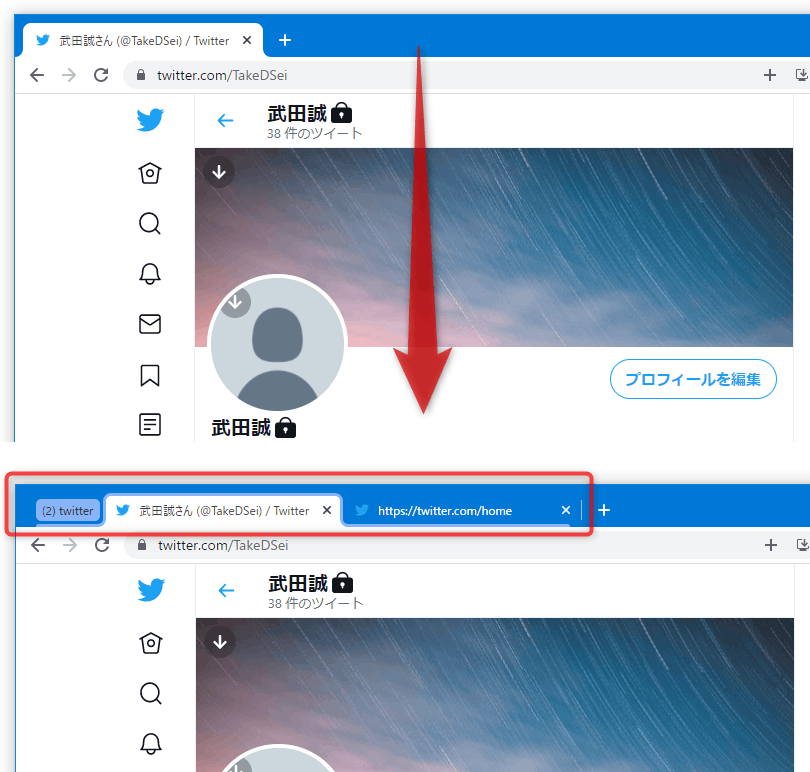
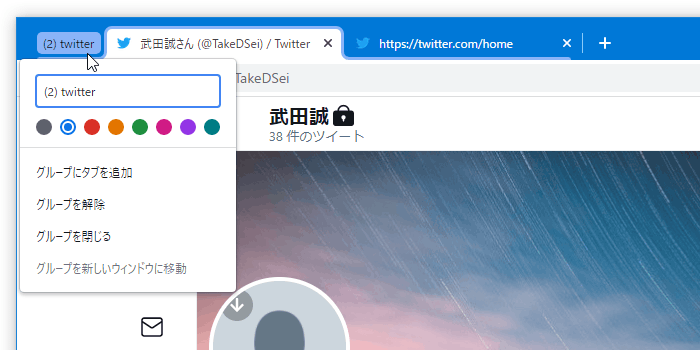
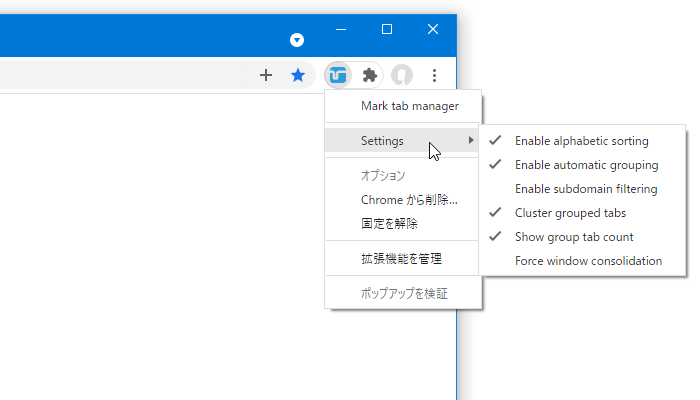
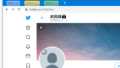
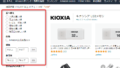
コメント